Como Remover Informações Salvas do Autofill do Firefox

Remova informações salvas do Autofill do Firefox seguindo estes passos rápidos e simples para dispositivos Windows e Android.
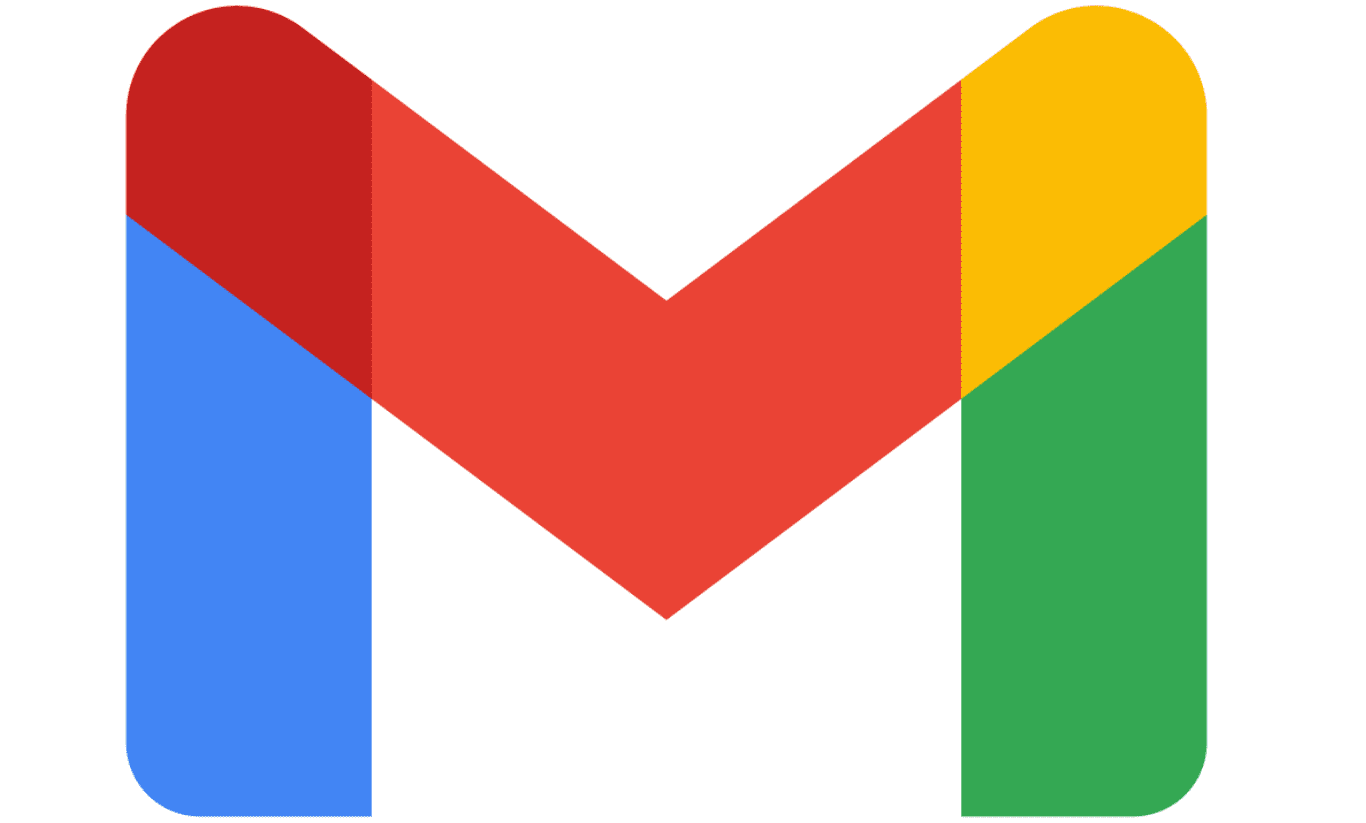
Se você é uma das muitas pessoas que já escreveu um e-mail, verificou e clicou em enviar assim que percebeu que cometeu um erro, então você não está sozinho. Esse tipo de erro é frustrantemente comum e fácil de ser cometido. Normalmente, você precisa enviar um e-mail de acompanhamento imediatamente, esperando que ninguém responda nesse meio tempo.
Um dos recursos mais subestimados do Gmail é a opção “Desfazer envio”. Essa opção ajuda em situações como aquela em que você clica em enviar por acidente. Por padrão, o Google oferece uma janela de cinco segundos para cancelar o envio de um e-mail, mas você pode aumentar para 30 segundos se desejar.
Recursos de recall de e-mail existem em outras plataformas de e-mail, mas eles são altamente não confiáveis, na melhor das hipóteses, pois os usuários têm que escolher aceitar o recall, o que geralmente chama sua atenção para o e-mail com o erro. A solução do Gmail é realmente confiável, entretanto, ele consegue isso apenas atrasando o envio do e-mail até que o tempo expire.
Dica: você deve estar ciente do atraso se estiver enviando e-mails urgentes, pois isso pode fazer com que você perca os prazos rígidos se deixar o envio de e-mails para o último segundo.
Para configurar o período de cancelamento do envio, você precisa acessar as configurações do Gmail. Para fazer isso, clique no ícone da engrenagem no canto superior direito e clique em “Ver todas as configurações”.

Clique no ícone da engrenagem e em “Ver todas as configurações”.
Na guia "Geral" das configurações, encontre a seção "Desfazer envio" e selecione o período de tempo de sua preferência no menu suspenso. suas opções de escolha são 5, 10, 20 e 30 segundos. Depois de fazer sua escolha, vá até o final da página e clique em “Salvar alterações”.
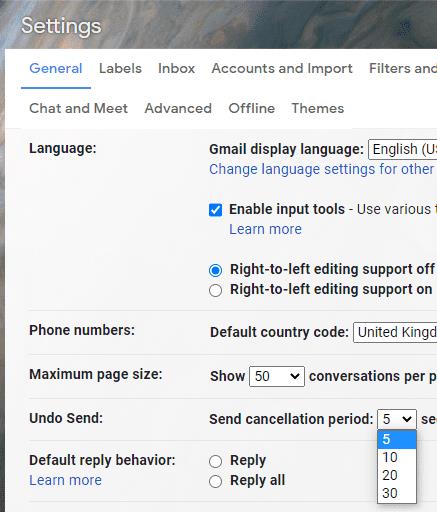
Selecione o período de cancelamento desejado na caixa suspensa “Desfazer envio”.
Para desfazer o envio de um e-mail, clique em “Desfazer” no canto inferior esquerdo logo após enviar um e-mail.
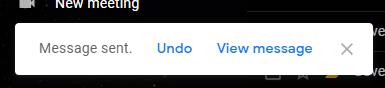
Clique em “Desfazer” no canto inferior esquerdo para desfazer o envio de um e-mail.
Remova informações salvas do Autofill do Firefox seguindo estes passos rápidos e simples para dispositivos Windows e Android.
Neste tutorial, mostramos como executar um soft reset ou hard reset no Apple iPod Shuffle.
Existem muitos aplicativos incríveis no Google Play que você não pode deixar de assinar. Após um tempo, essa lista cresce e você precisará gerenciar suas assinaturas do Google Play.
Procurar aquele cartão na carteira pode ser um verdadeiro incômodo. Nos últimos anos, várias empresas têm desenvolvido e lançado soluções de pagamento sem contato.
Ao excluir o histórico de downloads do Android, você ajuda a liberar espaço de armazenamento e outros benefícios. Aqui estão os passos a seguir.
Este guia mostrará como excluir fotos e vídeos do Facebook usando um PC, Android ou dispositivo iOS.
Nós passamos um pouco de tempo com o Galaxy Tab S9 Ultra, que é o tablet perfeito para emparelhar com seu PC Windows ou o Galaxy S23.
Silencie mensagens de texto em grupo no Android 11 para manter as notificações sob controle no aplicativo de Mensagens, WhatsApp e Telegram.
Aprenda a limpar o histórico de URLs da barra de endereços no Firefox e mantenha suas sessões privadas seguindo estes passos simples e rápidos.
Para denunciar um golpista no Facebook, clique em Mais opções e selecione Encontrar suporte ou denunciar perfil. Em seguida, preencha o formulário de denúncia.







